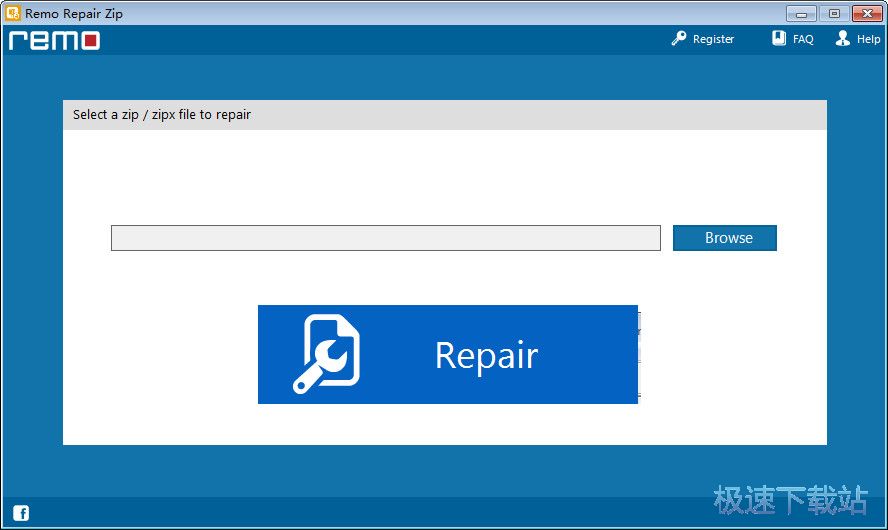Remo Repair Zip修复压缩文件教程
时间:2019-01-18 17:36:31 作者:Joe 浏览量:0
Remo Repair Zip是一款电脑压缩文件修复工具。使用本软件可以轻松修复电脑本地损坏的压缩文件,并将文件中的内容提取出来;
- 进入下载
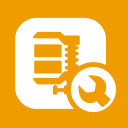
- Remo Repair Zip 2.0.0.25 官方版
大小:8.92 MB
日期:2019/1/18 17:36:33
环境:WinXP, Win7, Win8, Win10, WinAll
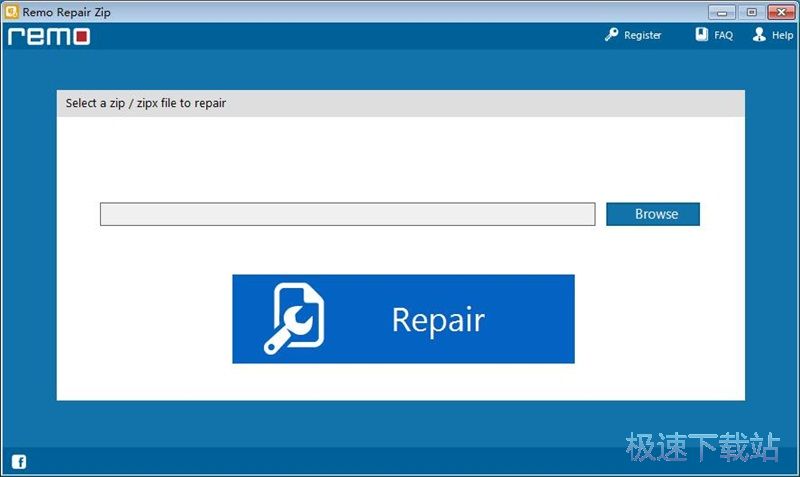
下载解压后打开软件。极速小编就给大家演示一下怎么使用Remo Repair Zip修复提取损坏的压缩文件中的内容吧。要修复损坏的压缩文件,首先要将压缩文件导入到软件中,点击Browse浏览,打开文件浏览窗口,选择压缩文件;
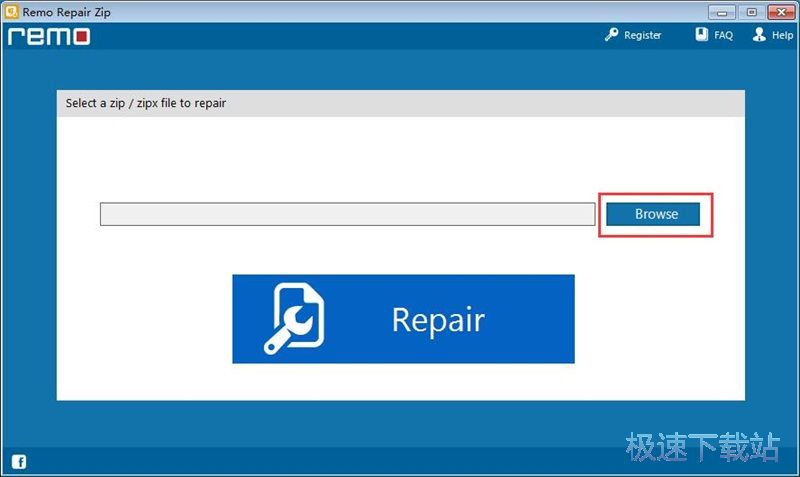
打开文件浏览窗口,根据压缩文件的存放路径,打开文件夹,在文件夹中找到想要修复提取内容的压缩文件。选中文件后点击确定,就可以将压缩文件导入到软件中了;
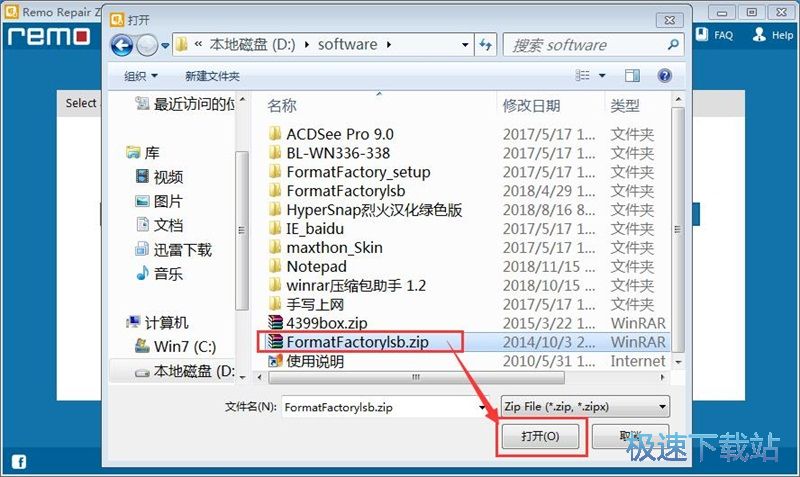
压缩文件成功导入到软件中,我们可以在软件主界面的文件路径中看到刚刚选择导入的损坏压缩文件;
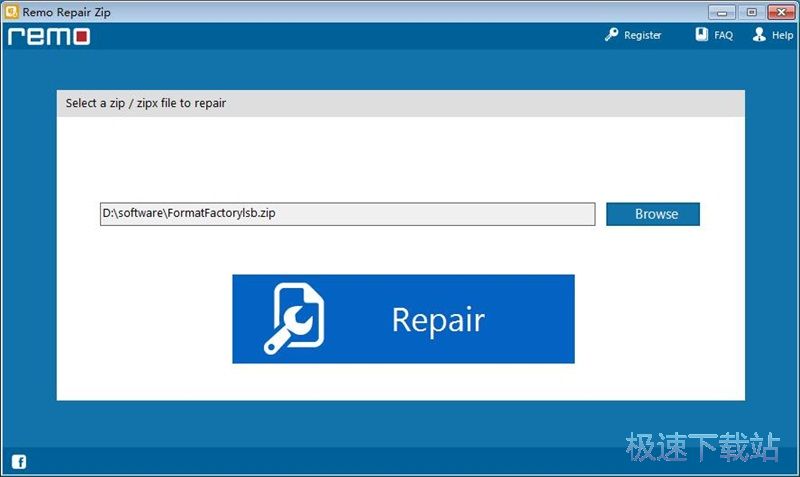
接下来我们就可以开始修复压缩文件,提取文件内容了。点击软件主界面中的Repair修复,就可以开始修复压缩文件;
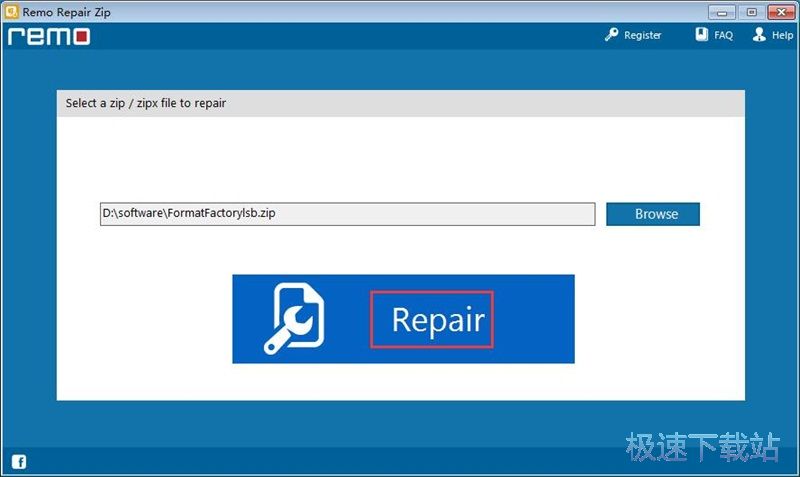
压缩文件修复成功,这时候软件会在主界面中显示修复后的压缩文件内容。软件显示发现了348个丢失文件或文件夹。点击下一步箭头,就可以开始提取压缩文件内容;
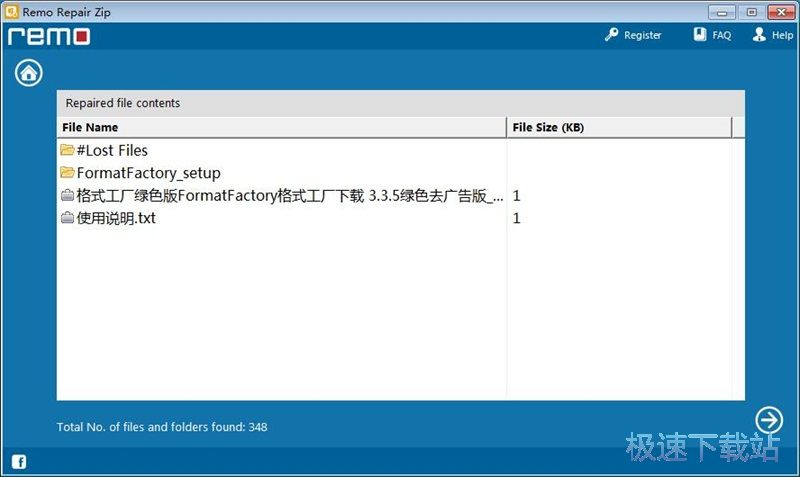
这时候软件要求我们选择压缩文件内容提取目标路径。点击Browse,就可以打开文件夹浏览窗口,选择压缩文件内容输出路径;
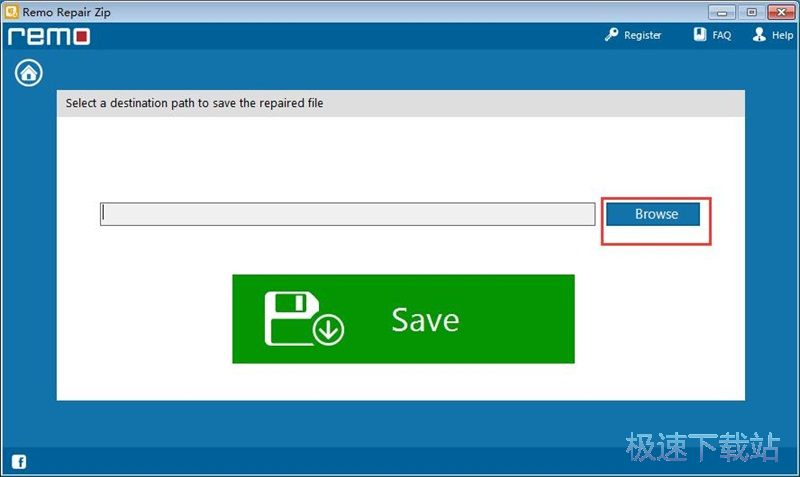
在文件夹浏览窗口中,找到用来保存压缩文件内容的文件夹。选中文件夹后点击确定,就可以完成压缩文件内容输出目录设置;
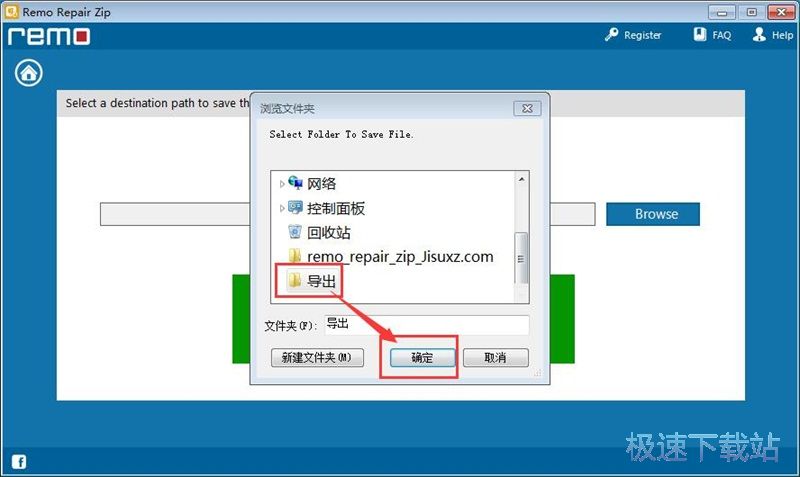
压缩文件内容输出目录设置完成后,点击软件主界面中的Save保存按钮,就可以将软件修复的压缩文件内容保存到指定的文件夹中;

这时候软件弹窗要求我们进行软件激活。我们可以马上购买激活软件。如果已经购买软件的朋友,可以直接输入激活码进行激活。软件需要激活后才能输出压缩文件内容。
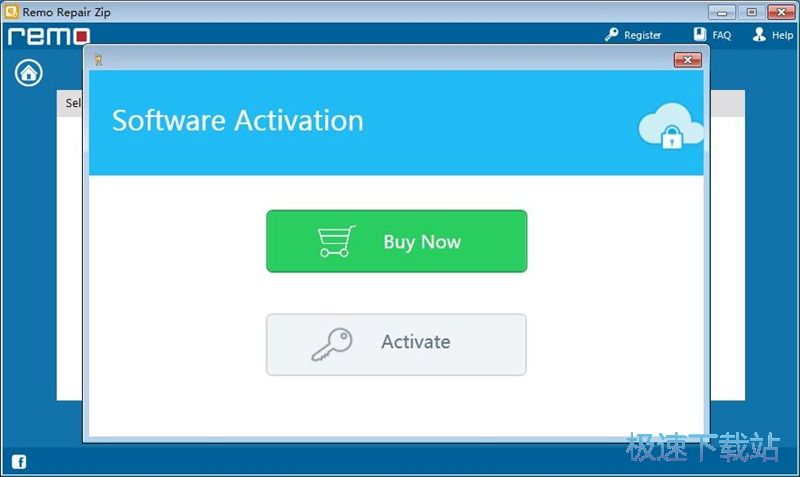
Remo Repair Zip的使用方法就讲解到这里,希望对你们有帮助,感谢你对极速下载站的支持!
Remo Repair Zip 2.0.0.25 官方版
- 软件性质:国外软件
- 授权方式:免费版
- 软件语言:英文
- 软件大小:9136 KB
- 下载次数:324 次
- 更新时间:2019/3/30 10:24:37
- 运行平台:WinAll...
- 软件描述:Zip文件包含一个或多个已压缩或存档的文件,以减小整体文件大小。它是一种数据压缩... [立即下载]
相关资讯
相关软件
- 怎么将网易云音乐缓存转换为MP3文件?
- 比特精灵下载BT种子BT电影教程
- 土豆聊天软件Potato Chat中文设置教程
- 怎么注册Potato Chat?土豆聊天注册账号教程...
- 浮云音频降噪软件对MP3降噪处理教程
- 英雄联盟官方助手登陆失败问题解决方法
- 蜜蜂剪辑添加视频特效教程
- 比特彗星下载BT种子电影教程
- 好图看看安装与卸载
- 豪迪QQ群发器发送好友使用方法介绍
- 生意专家教你如何做好短信营销
- 怎么使用有道云笔记APP收藏网页链接?
- 怎么在有道云笔记APP中添加文字笔记
- 怎么移除手机QQ导航栏中的QQ看点按钮?
- 怎么对PDF文档添加文字水印和图片水印?
- 批量向视频添加文字水印和图片水印教程
- APE Player播放APE音乐和转换格式教程
- 360桌面助手整理桌面图标及添加待办事项教程...
- Clavier Plus设置微信电脑版快捷键教程
- 易达精细进销存新增销售记录和商品信息教程...